Ubuntu, Mint, Elementary, Fedora, OpenSUSE… список удобных для пользователя дистрибутивов может показаться бесконечной историей. Все они предоставляют предварительно сконфигурированные среды рабочего стола
и простые в использовании менеджеры настроек, что затрудняет выбор подходящего дистрибутива.
Одним из дистрибутивов, который вам, вероятно, никогда не порекомендуют установить в качестве нового пользователя Linux, является Gentoo, и на то есть веская причина: Gentoo долгое время был одним из самых сложных для установки и обслуживания дистрибутивов, обычно предназначенных для опытных пользователей Linux.
Sabayon стремится изменить это, предоставляя простой способ установки удобной операционной системы на основе Gentoo. Это руководство покажет вам, как установить Sabayon.
Что такое Gentoo?
Обычно дистрибутивы Linux делятся на две категории: те, которые полагаются на предварительно скомпилированные двоичные файлы для установки сервисов и программ, и те, которые полагаются на то, что пользователь компилирует исходный код в своей системе для установки сервисов и программ. Gentoo
попадает в последнюю категорию, полагаясь на систему управления пакетами Portage для компиляции всего программного обеспечения, которое хочет запустить пользователь.
Основным преимуществом компиляции программного обеспечения вместо установки готового программного обеспечения является оптимизация — каждая программа и сама операционная система скомпилированы специально для системы пользователя, что делает вашу систему более эффективной по сравнению с системой «один размер подходит». все ”предварительно скомпилированные двоичные файлы. С другой стороны, большие программы и даже сама базовая операционная система могут компилироваться довольно долго, даже на более новом оборудовании. Для некоторых пользователей это приемлемый компромисс; Например, Android построен на основе Gentoo, чтобы обеспечить высокооптимизированную систему, способную работать на устройствах с низкой спецификацией, таких как телефоны и Chromebook.

Что такое сабайон?
Sabayon — это производная от Gentoo, целью которой является предоставление простой в установке предварительно сконфигурированной операционной системы за счет некоторой скорости и эффективности по сравнению с чистой установкой Gentoo. Sabayon дает пользователю возможность использовать как Gentoo Portage для компиляции программного обеспечения, так и систему управления пакетами Sabayon Entropy с диспетчером приложений Rigo на основе графического интерфейса пользователя для установки предварительно скомпилированного двоичного программного обеспечения. Идея использования обеих систем управления пакетами состоит в том, чтобы дать как новым, так и опытным пользователям Linux возможность управлять своей системой любым способом, который они выберут.
Можно сказать, что это лучшее из обоих миров Linux!
Кроме того, в комплект поставки Sabayon входят официальные драйверы видеокарт Nvidia и AMD; разительный контраст с большинством дистрибутивов Linux, которые включают в себя драйверы с открытым исходным кодом для большинства аппаратных средств. Примечание: для загрузки драйверов AMD при загрузке требуется дополнительный шаг. Инструкции можно найти на вики Sabayon.
Установка Sabayon
Sabayon предлагает множество установочных файлов, предоставляя пользователям большинство известных настольных сред, готовых к выходу из коробки. Вы можете предпочесть GNOME, MATE, KDE или даже LXQt, но в этом руководстве используется XFCE4, поэтому пробег может отличаться. Перейдите на страницу загрузки (это зеркало в США, но доступны другие зеркала по всему миру) и выберите нужный .ISO.
После загрузки вы можете либо записать этот образ на DVD, либо использовать любой из инструментов здесь
, чтобы создать загрузочный файл USB. Для загрузки вашей системы с установочного носителя я
перед установкой, чтобы убедиться, что ваше оборудование работает правильно, поэтому выберите опцию Старт Сабайона 16.07.
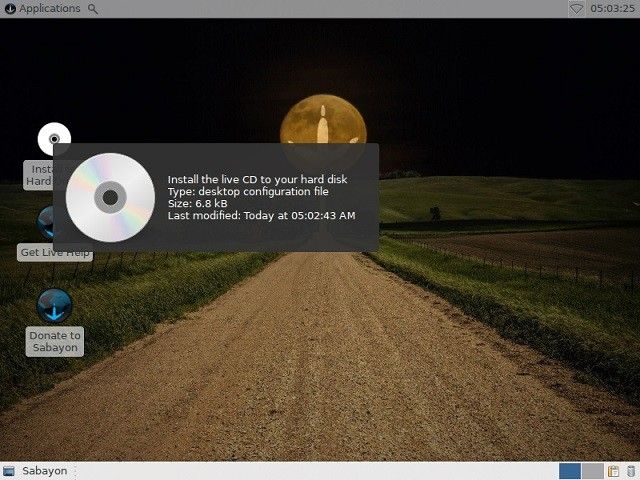
Проверьте это, чтобы убедиться, что ваше оборудование работает правильно. Когда вы будете полностью удовлетворены опытом работы с Sabayon, дважды щелкните Установить на жесткий диск значок на рабочем столе. Установщик предоставит вам четыре варианта. Если вы подключены к Интернету, ваш часовой пояс должен заполниться автоматически, и вы можете настроить раскладку клавиатуры, если она выглядит неправильно.
Вы также можете настроить сетевое соединение, если вы еще не подключены к Интернету. Если вы измените какие-либо параметры, нажмите Готово в верхнем левом углу, когда закончите.
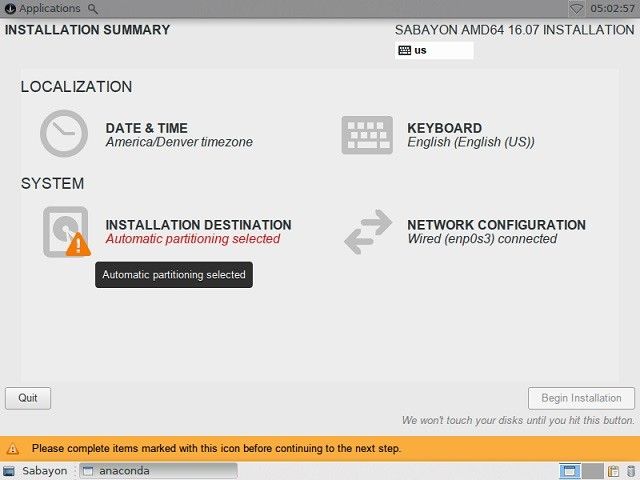
Самое важное на этом экране, и вы не сможете начать установку без этого, это решить, где вы будете устанавливать Sabayon, поэтому нажмите на Назначение установки вариант.
Вам будут представлены все жесткие диски, подключенные к вашей системе. Скорее всего, один из них будет отмечен галочкой, но вы можете изменить его, щелкнув по тому диску, на который хотите установить.
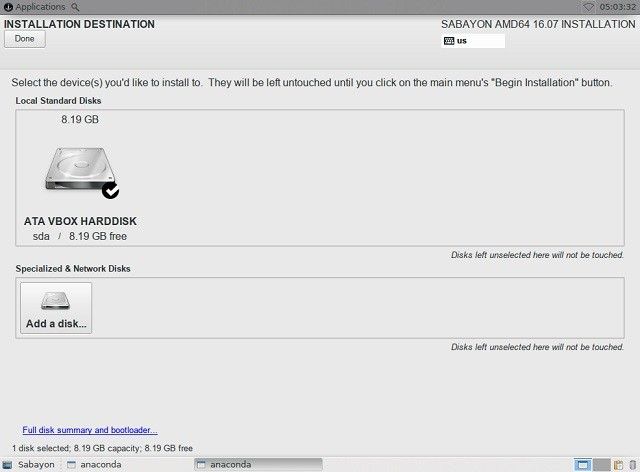
После нажатия Готово, другой экран предложит вам выбрать метод разбиения.
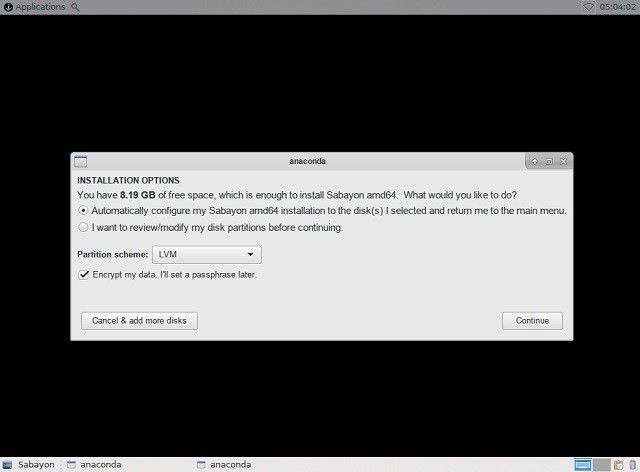
Автоматический вариант обычно является наилучшим вариантом, но опытные пользователи могут вручную настроить схему своих разделов.
если они выберут. Это всегда хорошая идея, чтобы защитить ваши данные с помощью шифрования жесткого диска, и если вы решите сделать это, вы установите пароль шифрования после нажатия Продолжить.
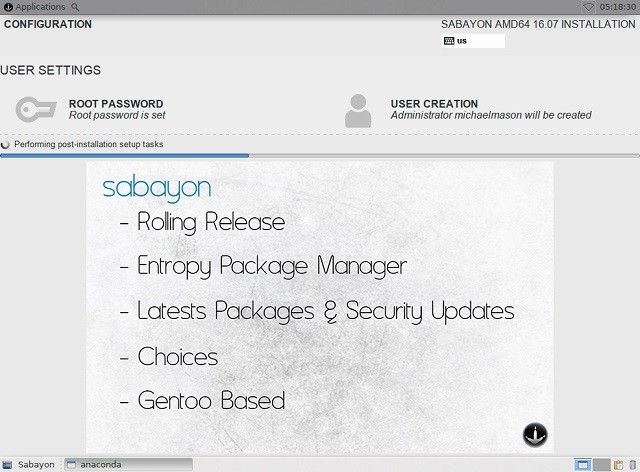
Sabayon начнет установку вашей системы. Хотя это происходит, над слайд-шоу функций Sabayon располагаются два варианта. Нажмите на Root Password и введите пароль для пользователя Root, затем нажмите Готово.
к вашей базовой системе и всем вашим личным файлам.
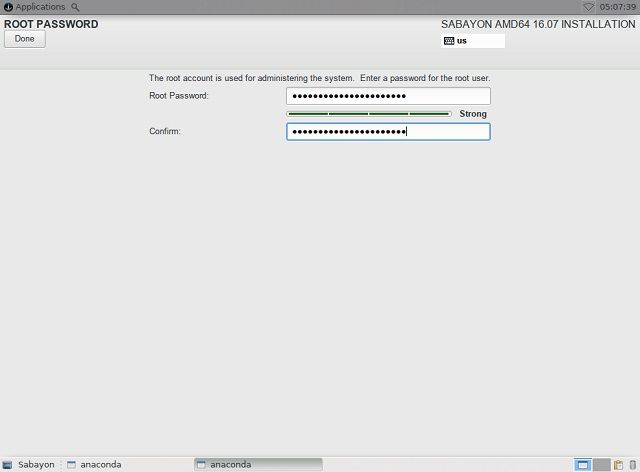
Затем создайте свою учетную запись и пароль, нажав Создание пользователя вариант. Ваша учетная запись будет учетной записью администратора, что позволит вам вносить изменения в вашу систему и устанавливать программное обеспечение, но если вы когда-нибудь забудете свой пароль или войдете в систему, используя учетную запись без прав администратора, вы можете использовать учетную запись Root для внесения изменений или сбросить пароль
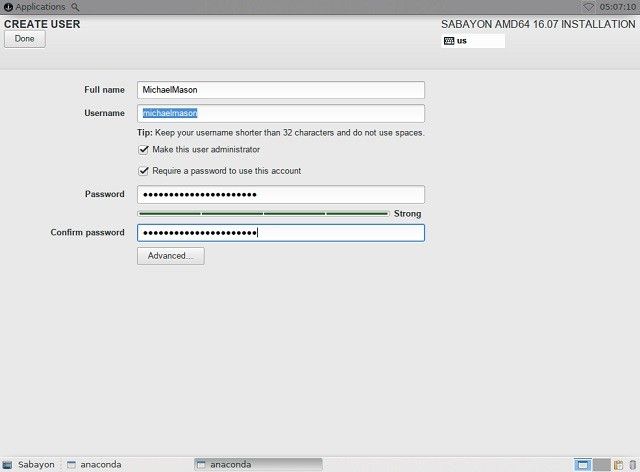
Через несколько минут установщик завершит работу и сообщит, что готов к перезагрузке. Нажмите на Sabayon кнопку в левом нижнем углу экрана и выберите Выйти, затем перезагружать из всплывающего экрана. Извлеките установочный носитель, когда экран станет черным, и дождитесь перезагрузки новой системы Sabayon.
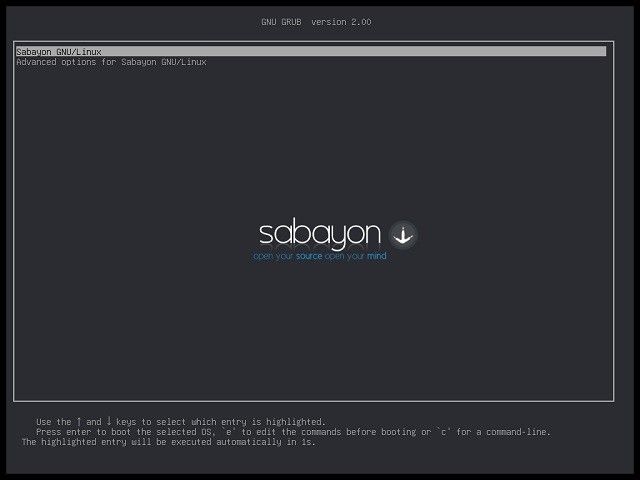
Загрузочный экран загрузится и начнет обратный отсчет для автоматической загрузки системы. Вы также можете выбрать опцию для расширенной загрузки, которая позволяет вам загружаться с терминала или загружать определенные драйверы (пользователи AMD, обратите внимание) во время выполнения. Вы можете позволить таймеру истечь, или вы можете выбрать опцию Sabayon / GNU Linux.
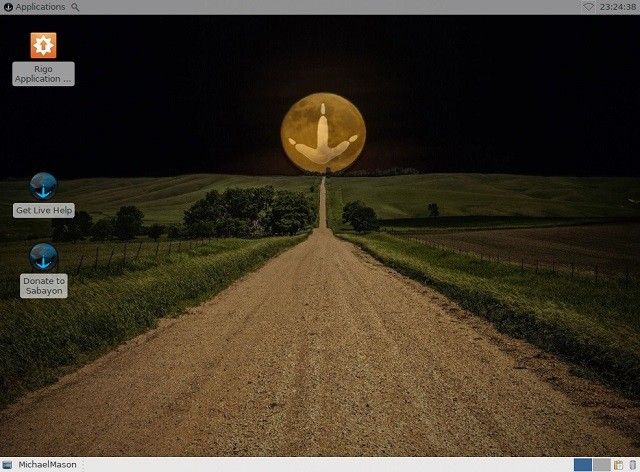
После входа с паролем вашей учетной записи пользователя (никогда не входите в систему как Root, если вы не знаете, что делаете!), Ваш рабочий стол загрузится, и вы сможете заняться своим вычислительным бизнесом…
Это оно! Теперь у вас есть возможность устанавливать сверхскоростные и эффективные программы, используя систему Portage Gentoo, или вы можете устанавливать предварительно скомпилированные двоичные файлы, используя Entropy или диспетчер приложений Rigo. Как говорится в вики Sabayon, вы уже на пути к улучшению экономики, уменьшению глобального потепления и сохранению окружающей среды, обеспечению мира во всем мире и предотвращению вторжений инопланетян!
Как вам ваша новая система Sabayon? Какую систему управления пакетами вы предпочитаете, компилируя из исходного кода или устанавливая двоичные файлы? Какую среду рабочего стола вы выбрали? Дайте нам знать в комментариях ниже!





